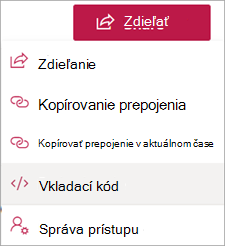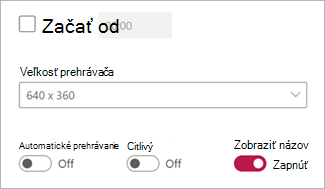Dôležité: Články podpory Microsoft Stream sa presúvajú! Čoskoro sa stanú súčasťou kolekcie podpory Clipchamp, pretože zjednocujeme video nástroje Microsoft 365 pod značkou Clipchamp. Ďalšie informácie nájdete v tomto oznámení.
Vkladacie kódy môžete použiť na jednoduché vkladanie Stream videosúborov a zvukových súborov do aplikácií iných ako od spoločnosti Microsoft alebo na webové lokality tretích strán, pokiaľ sú používatelia prihlásení do vášho prostredia služby Microsoft 365 a majú prístup k súboru. Najlepšie výsledky dosiahnete vložením do aplikácií spoločnosti Microsoft (napr. Viva Engage, SharePoint atď.) použite pokyny špecifické pre aplikáciu.
Poznámka: Stream podporuje iba vkladacie kódy pre prihlásených používateľov interných pre vašu organizáciu. Vkladací kód môžete použiť na webových stránkach mimo služby Microsoft 365, ale vkladací kód bude vyžadovať, aby sa zobrazovač prihlásil a mal prístup k súboru. Okrem toho vložené médiá na lokalitách tretích strán nemusia poskytovať určité funkcie (napr. komentovanie, hlásenie problémov). Alternatívne tlačidlo Otvoriť v prehliadači umožní zobrazenie v Stream, ktoré podporuje všetky funkcie.
-
Vkladacie kódy fungujú len pre používateľov, ktorí majú povolenie na prístup k súboru. Pred použitím vkladacieho kódu na stránke Stream videa vyberte tlačidlo Zdieľať, čím otvoríte rozbaľovaciu ponuku, a potom vyberte položku Spravovať prístup.
-
Skontrolujte používateľov a skupiny, ktoré majú prístup k súboru. Prístup prostredníctvom vkladacieho kódu budú mať iba používatelia a skupiny uvedené v časti Spravovať prístup. Patria sem používatelia a skupiny, ktoré majú prístup k tímu, lokalite alebo priečinku, v ktorých je súbor uložený, ako aj osoby, ktoré majú priamy prístup k samotnému súboru.
-
Ak potrebujete udeliť prístup ďalším používateľom alebo skupinám, vyberte ikonu osoby so znamienkom + a udeľte prístup ďalším ľuďom.
-
Teraz, keď sú povolenia nastavené správne, na stránke Stream videa vyberte tlačidlo Zdieľať a otvorte rozbaľovaciu ponuku a potom vyberte položku Vložiť kód.
-
Vyberte možnosti prehrávania.
-
Vyberte položku Kopírovať vkladací kód.
-
Vložte kód tam, kde je to vhodné pre vašu webovú lokalitu od spoločnosti Microsoft alebo aplikáciu tretej strany, ku ktorej majú prihlásení používatelia prístup.